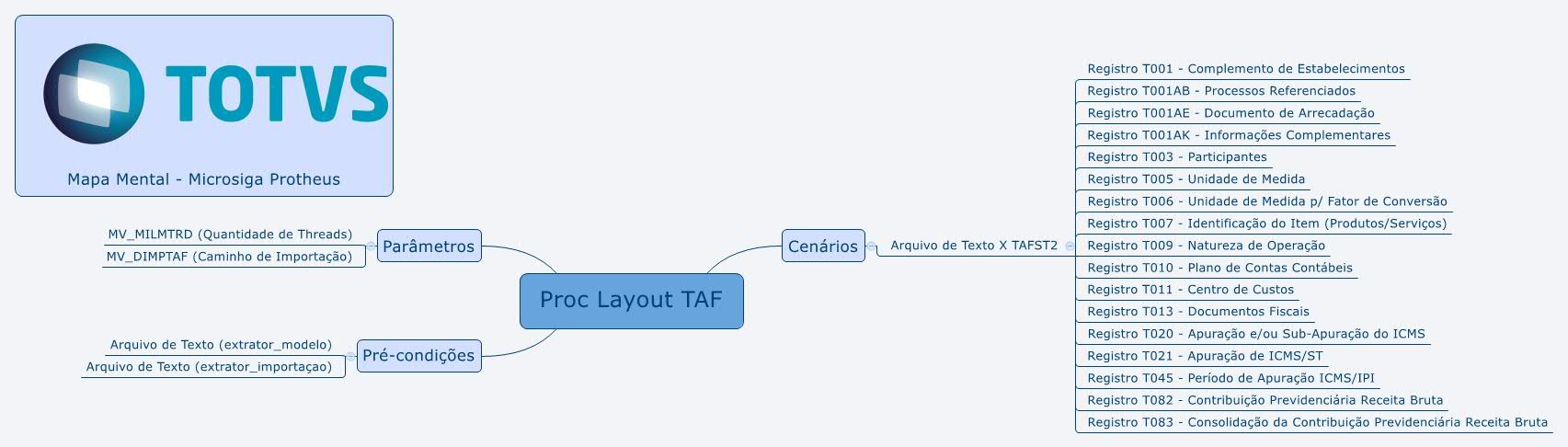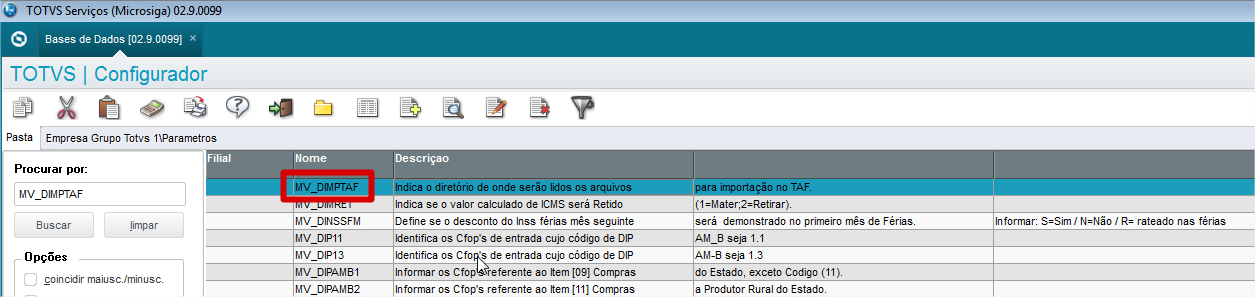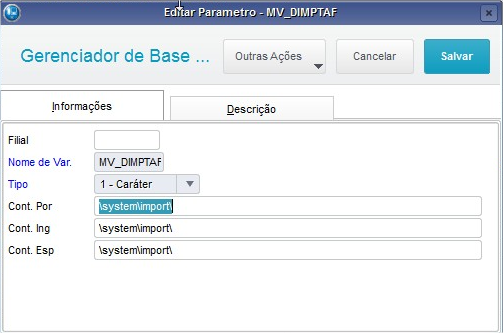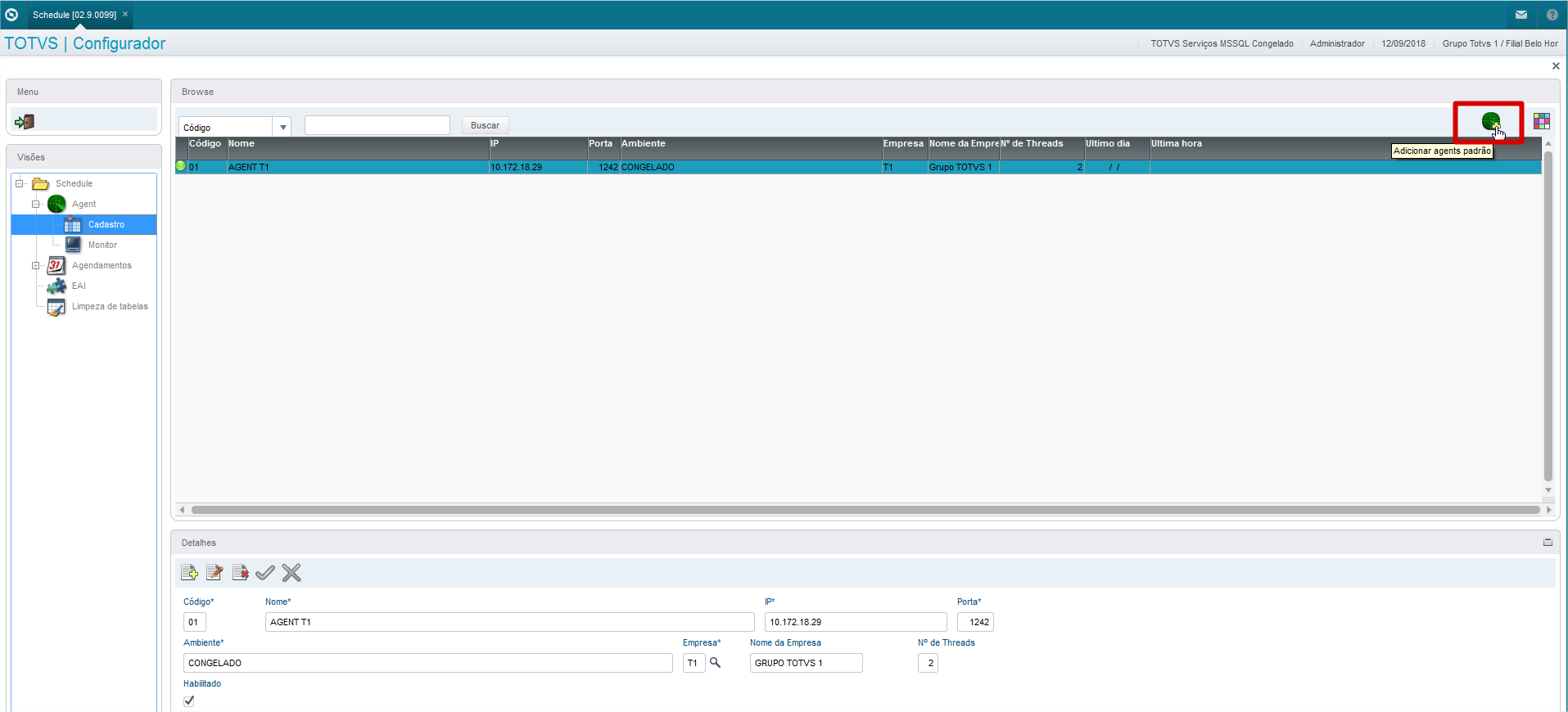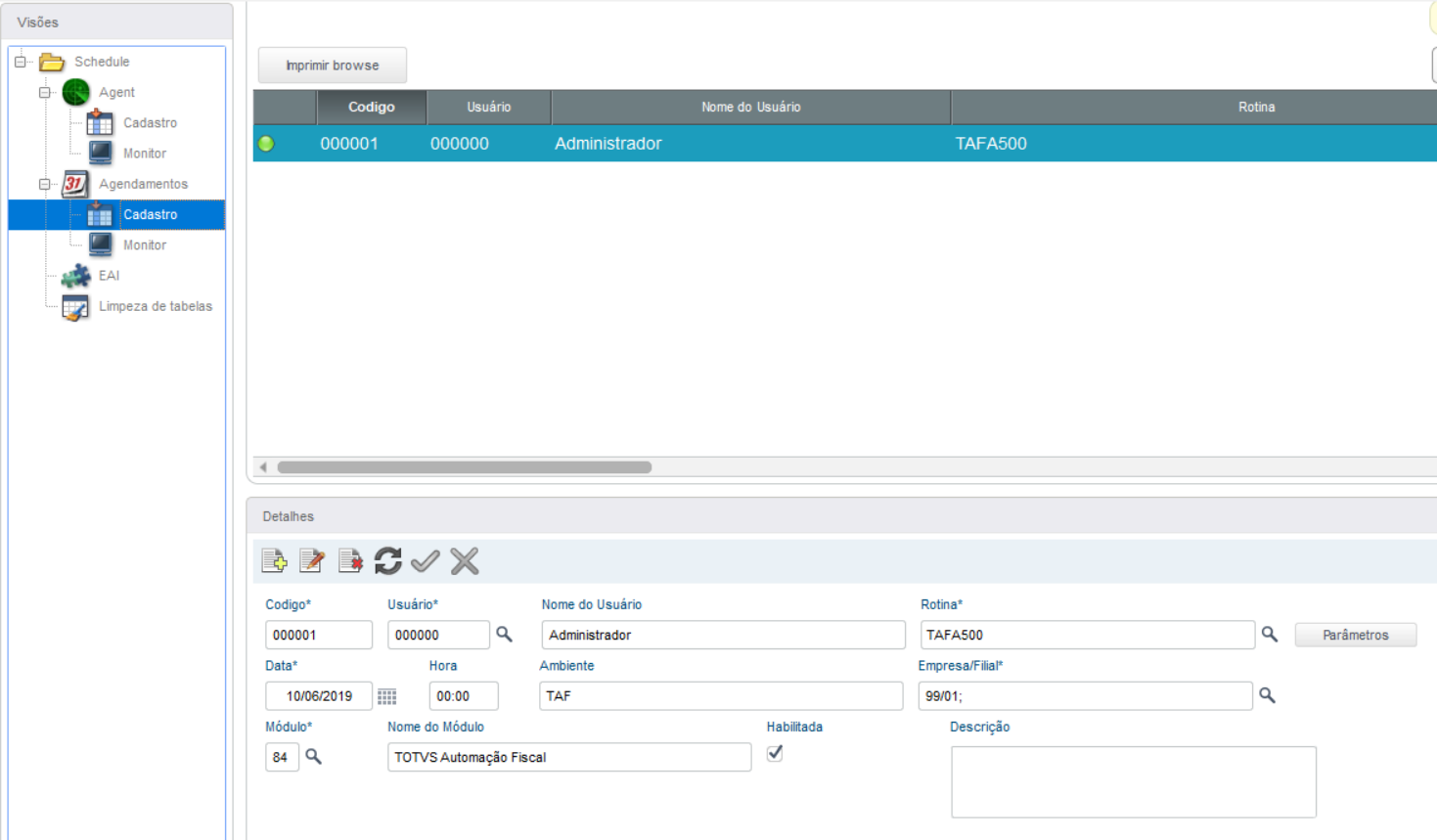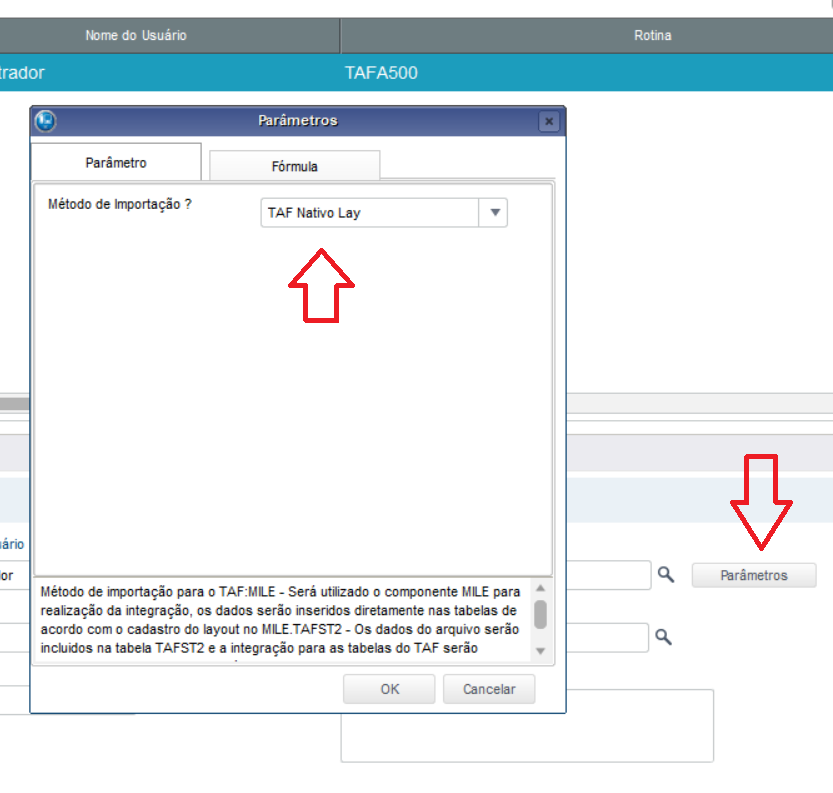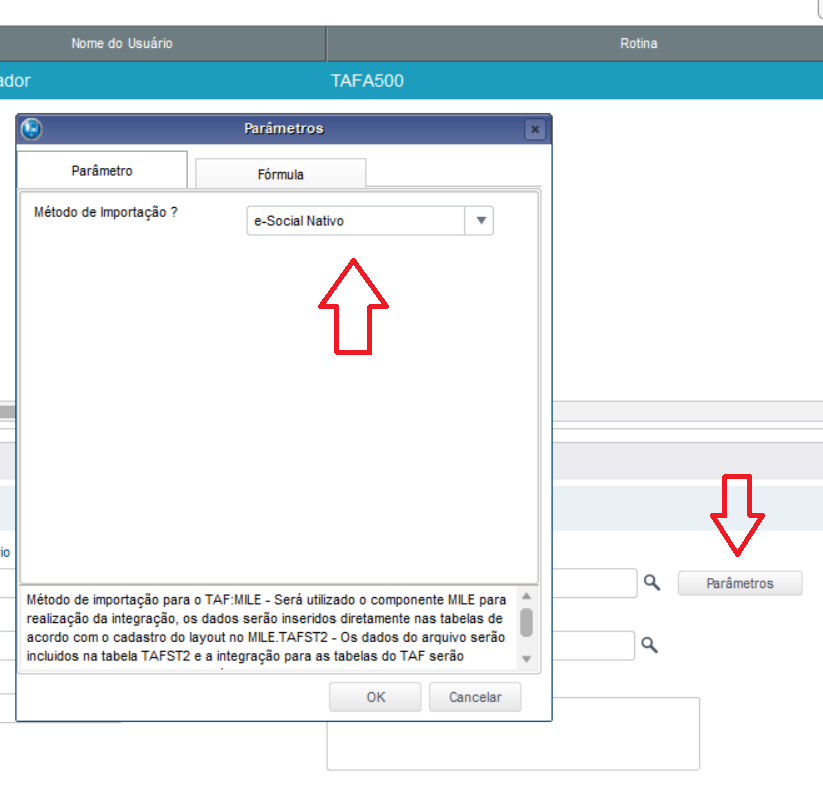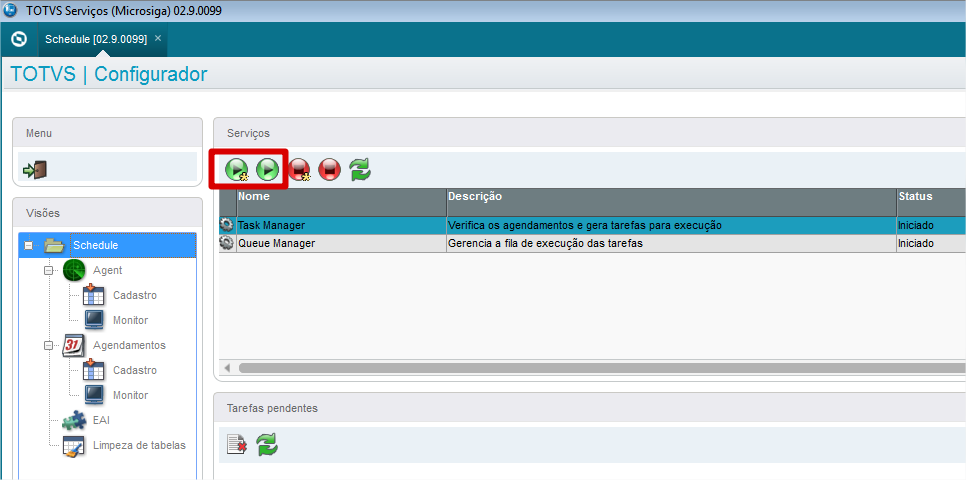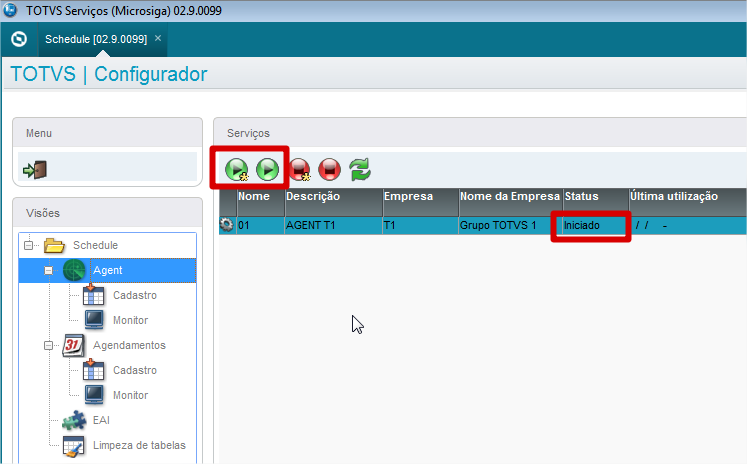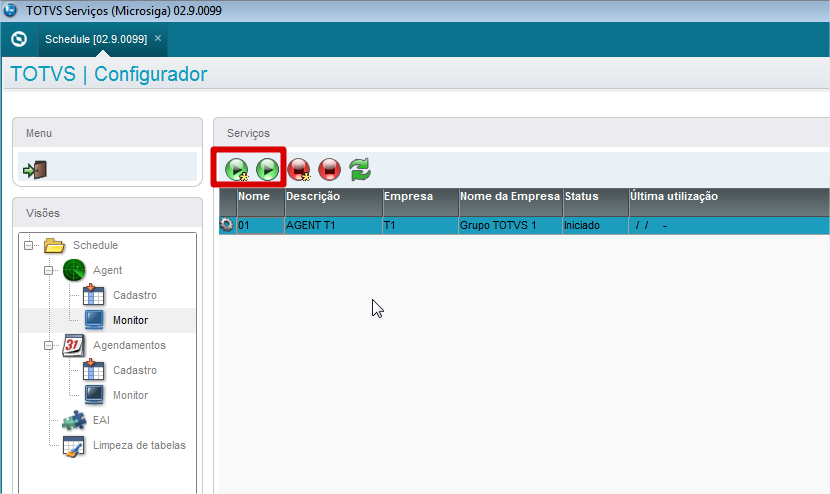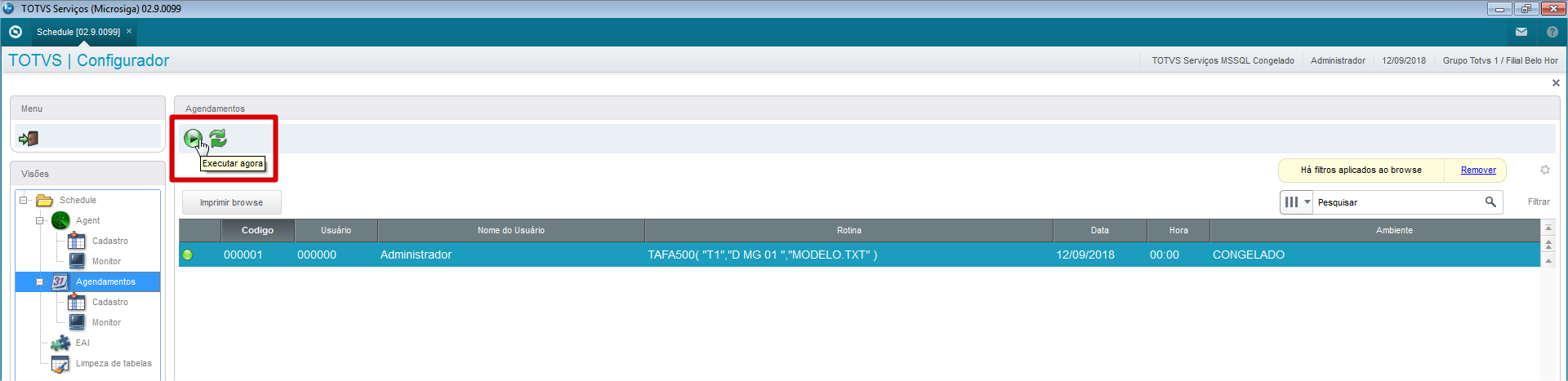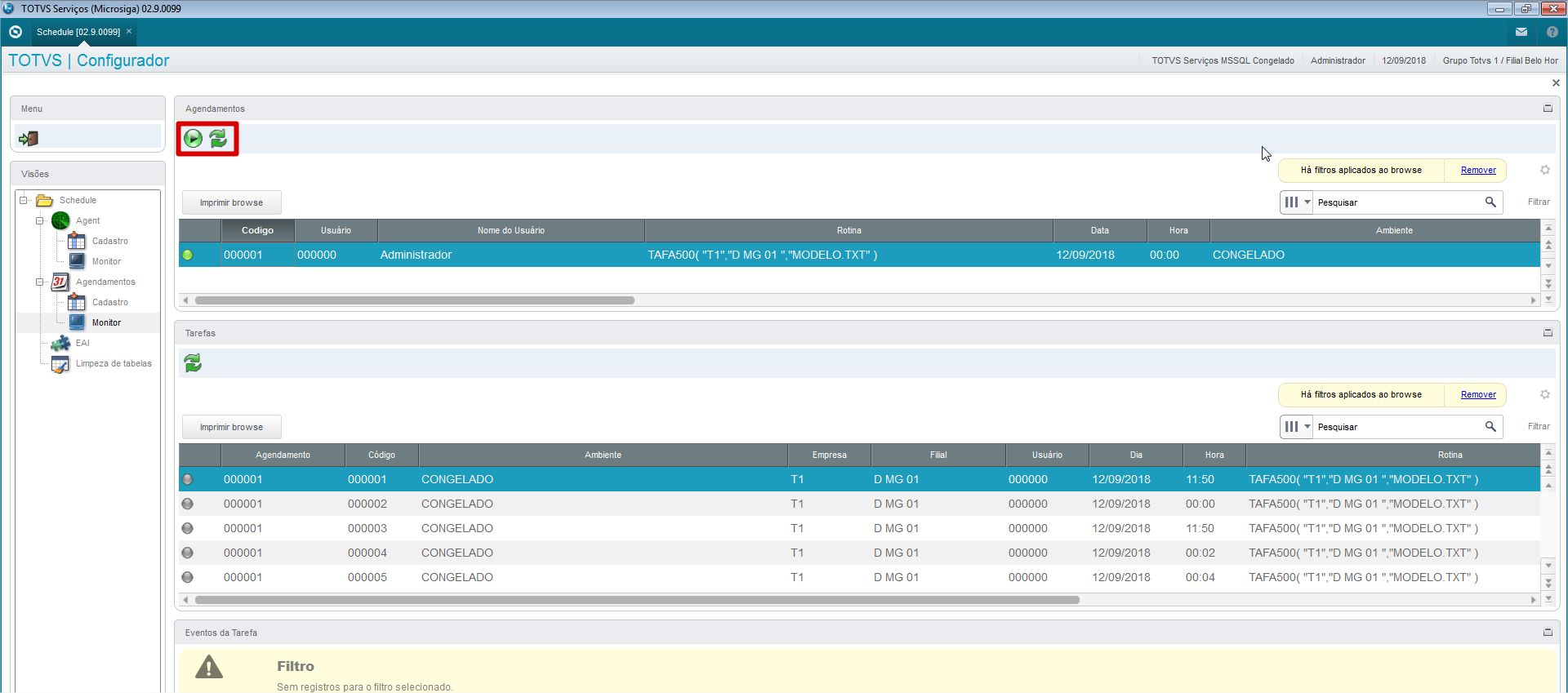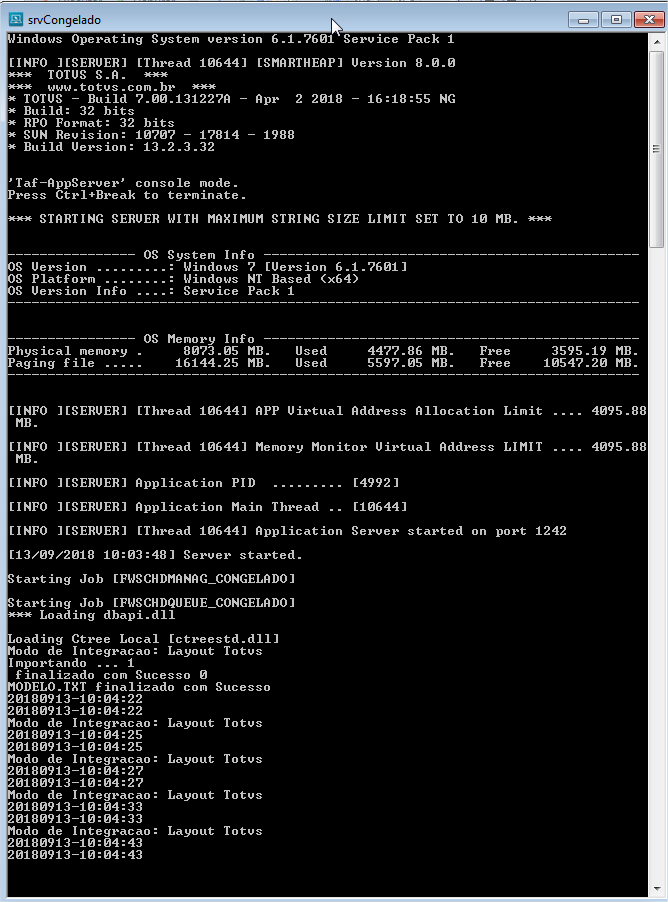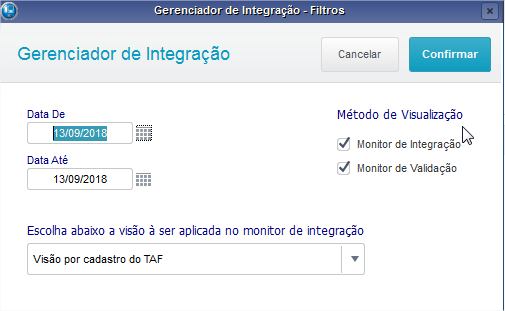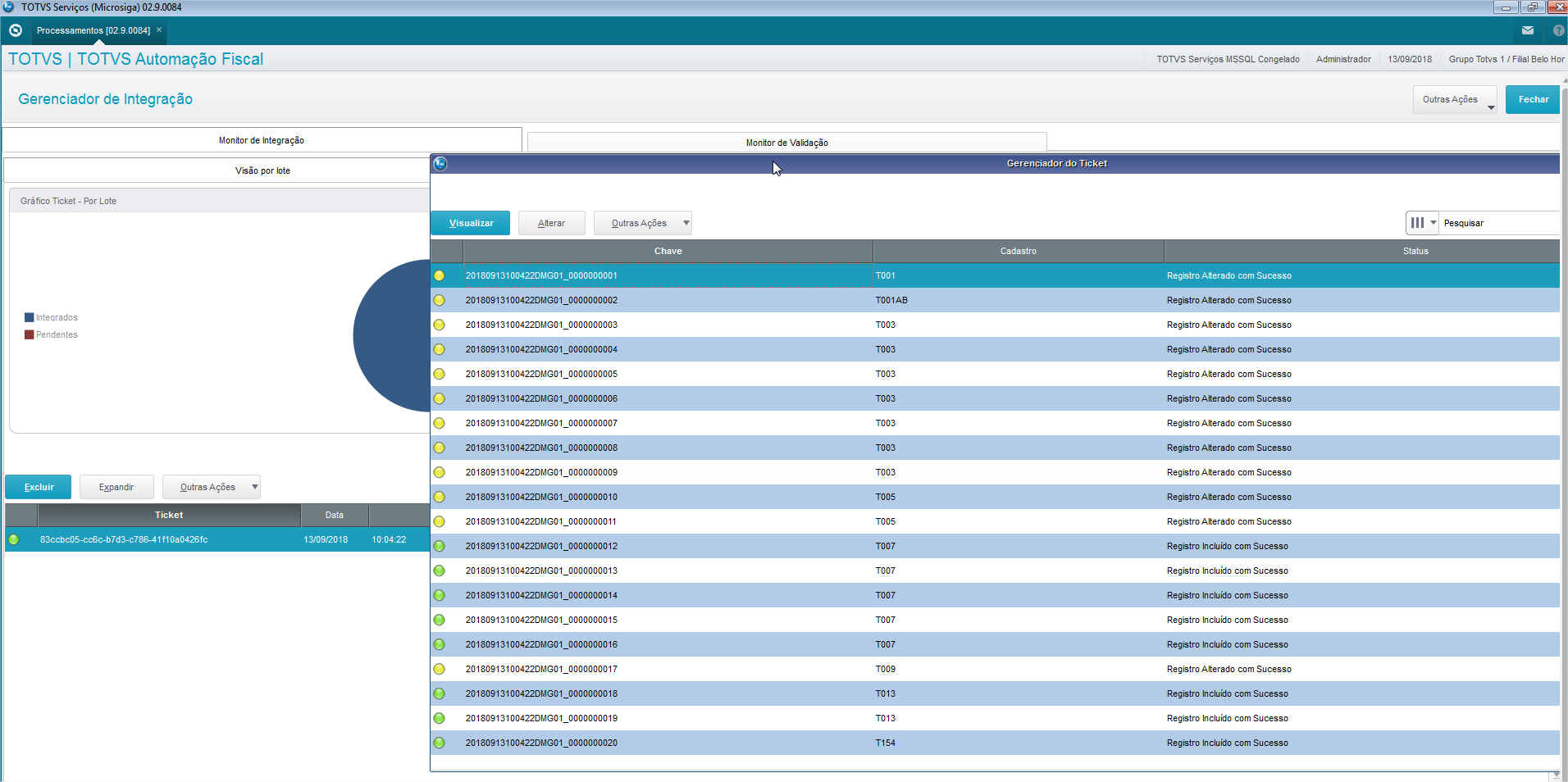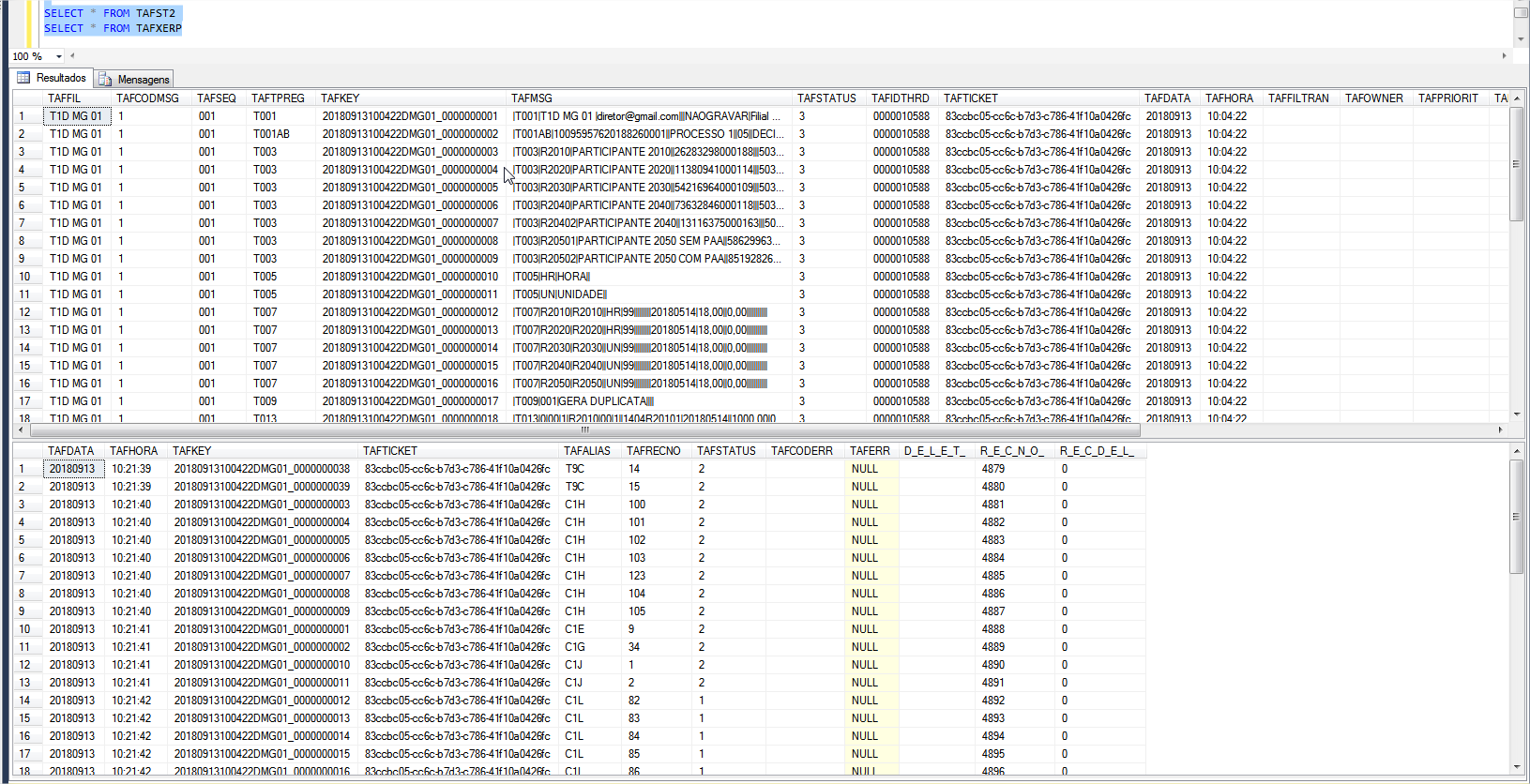Ao acessar esta rotina o sistema exibe a tela para configuração da rotina de Importação do Layout TAF exibido em formato de Wizard de configuração. Faça a leitura e para prosseguir clique em Avançar. Na próxima tela: Selecione o arquivo para importação. Utilize a indicação (...) ao lado do campo; Método de Importação? Veja e selecione a seguir entre as opções oferecidas pelo sistema. 1- Importa TXT - Mile ( descontinuado )
2- Importa TXT - Layout TOTVS; 3- Importa XML - Layout e-Social; Para prosseguir clique em Finalizar ou Voltar para retornar à página anterior ou ainda Cancelar para sair da rotina. Quando a opção foi Finalizar o sistema emite uma mensagem solicitando a confirmação da importação do arquivo selecionado. Clique em Sim, para confirmar ou Não para sair da tela e retornar à rotina. | Aviso |
|---|
| Para as importações no método 3 - XML eSocial, somente serão aceitos os arquivos formatados com a nomenclatura preestabelecida pelo sistema: Formato: Código da Filial no ERP* + _ + Layout + _ + Chave Exemplo: 9901_S-1010_9901000001S101020170101.xml *Deve ser utilizado o mesmo código que foi vinculado ao Complemento de Empresa. ** O caracter "_" (Underline) não pode fazer parte do código da empresa por que o mesmo é o caracter utilizado para a separação entre código da filial, evento e chave, se no código da filial existir um underline o sistema irá realizar esta quebra indevidamente. |
| Informações |
|---|
| title | Codificação do arquivo XML |
|---|
| A codificação padrão aceita para importação dos arquivos é a cp1252, para arquivos em UTF-8 adicionar na primeira linha do xml a seguinte tag: <?xml version="1.0" encoding="UTF-8"?>, o sistema ao realizar a identificação do arquivo através do atributo "encoding" irá utilizar a função decodeUTF8 e caso o arquivo de fato não esteja codificado a mesma retornará um valor nulo não sendo possível a realização do parser da mensagem e consequentemente a integração. Caso o arquivo esteja em UTF8 e a tag <?xml version="1.0" encoding="UTF-8"?> não for adicionada o sistema tentará identificar a codificação, caso não consiga a integração será abortada. |
| Aviso |
|---|
Os nomes dos arquivos importados pela rotina TAFA500 através do webapp (smartclient html) em versões anteriores a 4.6.1-RC8 em servidores linux devem estar em caixa baixa (lower case - letras minúsculas). |
| Informações |
|---|
Por questões de segurança os navegadores não permitem a exclusão dos arquivos importados através do webapp (smartclient html) quando o tipo de seleção for local. |
Método 2 - Importa TXT - Layout TOTVS Método 3 - Importa XML - Layout TOTVS ( E-SOCIAL ) e ( REINF ) 1) No módulo configurador, em Base de Dados \ Dicionário \ Base de Dados \ Parâmetros, pesquisar o parâmetro MV_DIMPTAF, editar com um conteúdo refente ao diretório de importação do TAF, se possível dentro da RootPath (protheus_data), exemplo: \system\import\ 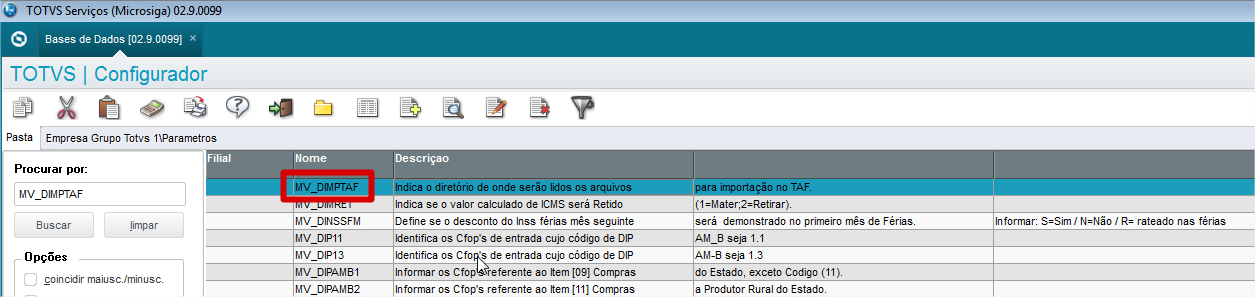 Image Added Image Added
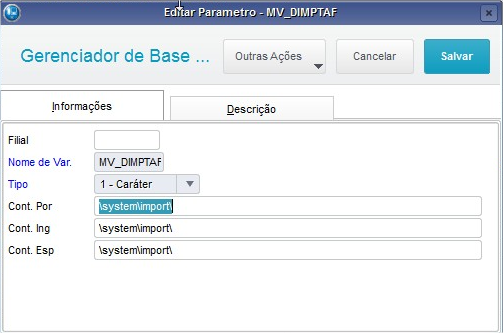 Image Added Image Added
2) No módulo configurador, em Ambiente \ Schedule \ Schedule \ pasta Schedule \ Agent \ Cadastro, adicionar o Agent Padrão e confirmar. 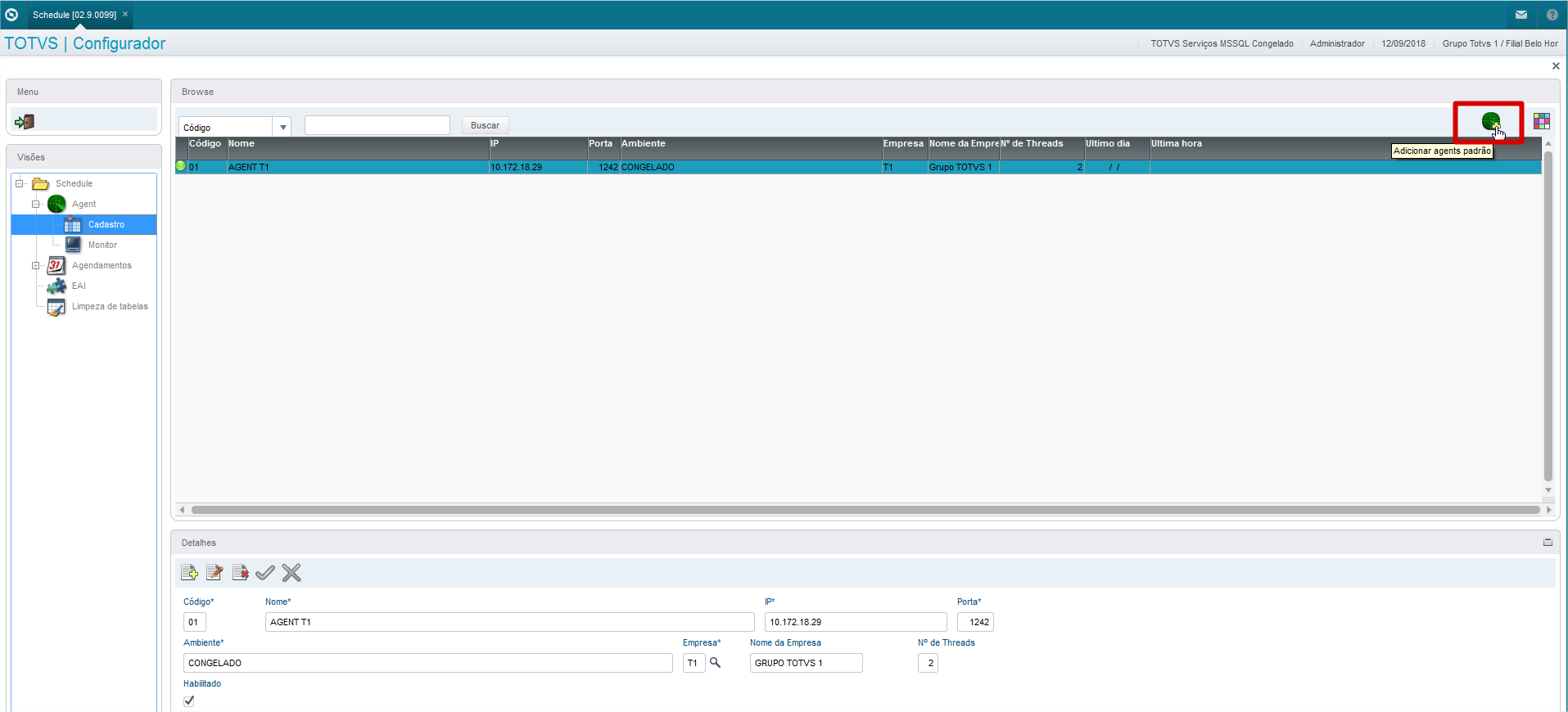 Image Added Image Added
3) No módulo configurador, em Ambiente \ Schedule \ Schedule \ pasta Schedule \ Agendamentos \ Cadastro, incluir a rotina. Principais informações: 3.1 Rotina
Procurar pela rotina : TAFA500
3.2 Parâmetro Método de importação: TAF Nativo Lay ( Importação de arquivos TXT ) e-Social Nativo ( Importação de arquivos XML e-Social ) Importante: Configurar as Empresas e Filiais do próprio Schedule, 3.3 Recorrência Configurar o número de execuções dentro de um intervalo, exemplo: diário(todos os dias da semana), 72 vezes a cada 20 minutos. Recomendável: Utilizar um AppServer apenas para o serviço de Schedule. Não utilizar intervalos abaixo de 5 minutos ou a opção sempre ativo para o Schedule da Rotina TAFA500. 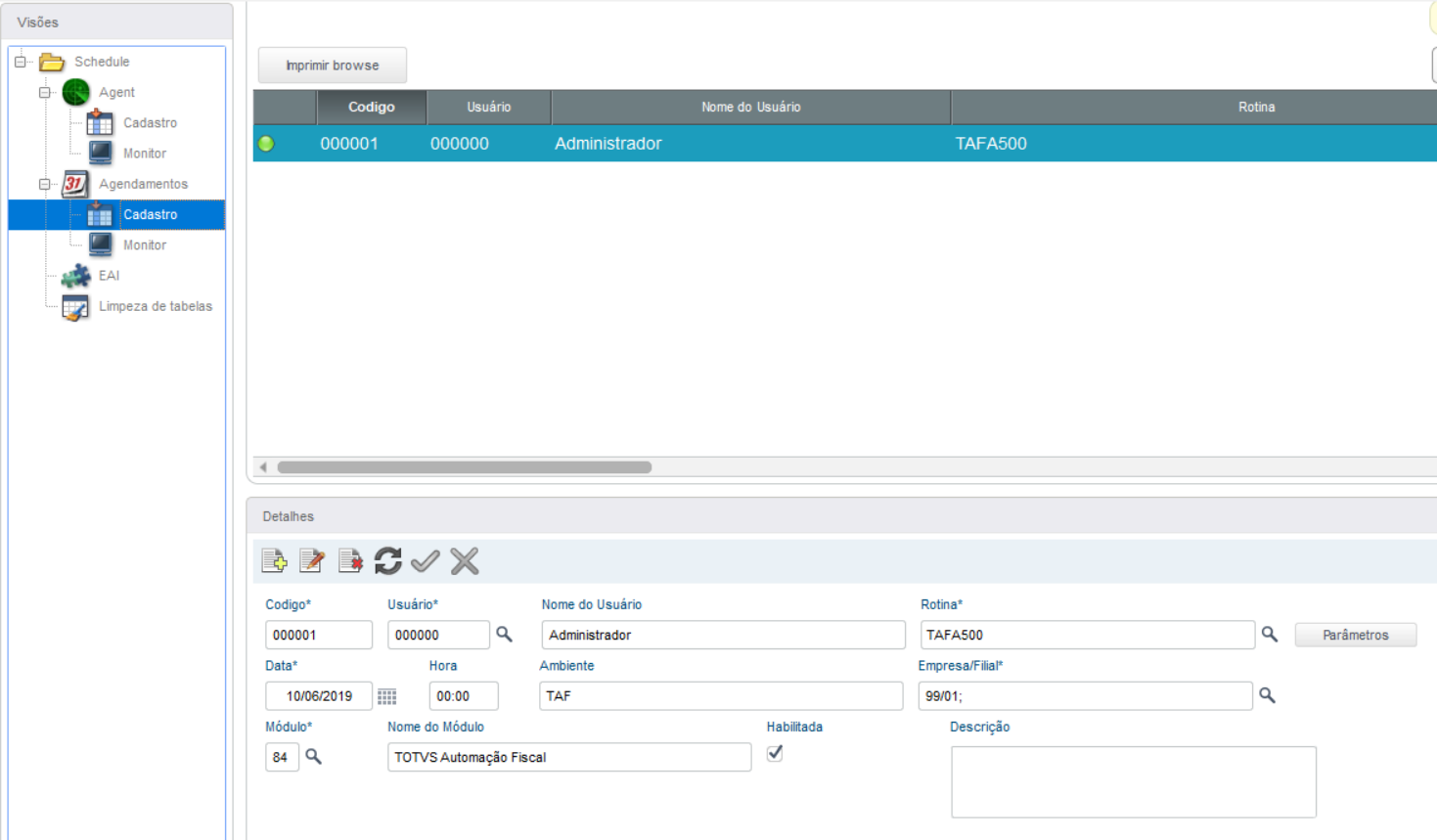 Image Added Image Added
Parâmetro para importação de arquivos TXT : 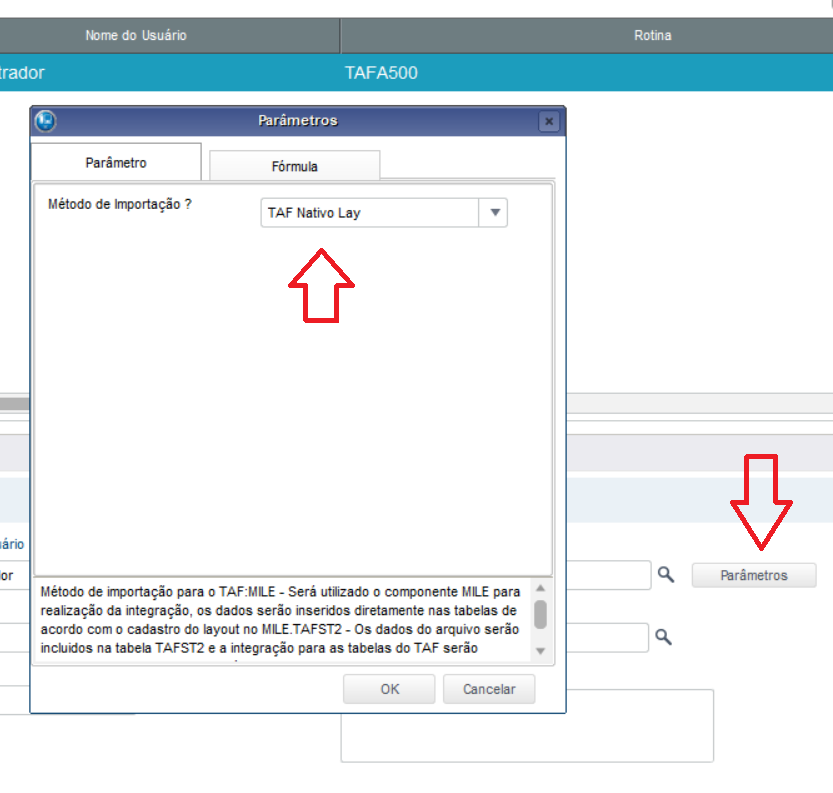 Image Added Image Added
Parâmetro para importação de arquivos XML : 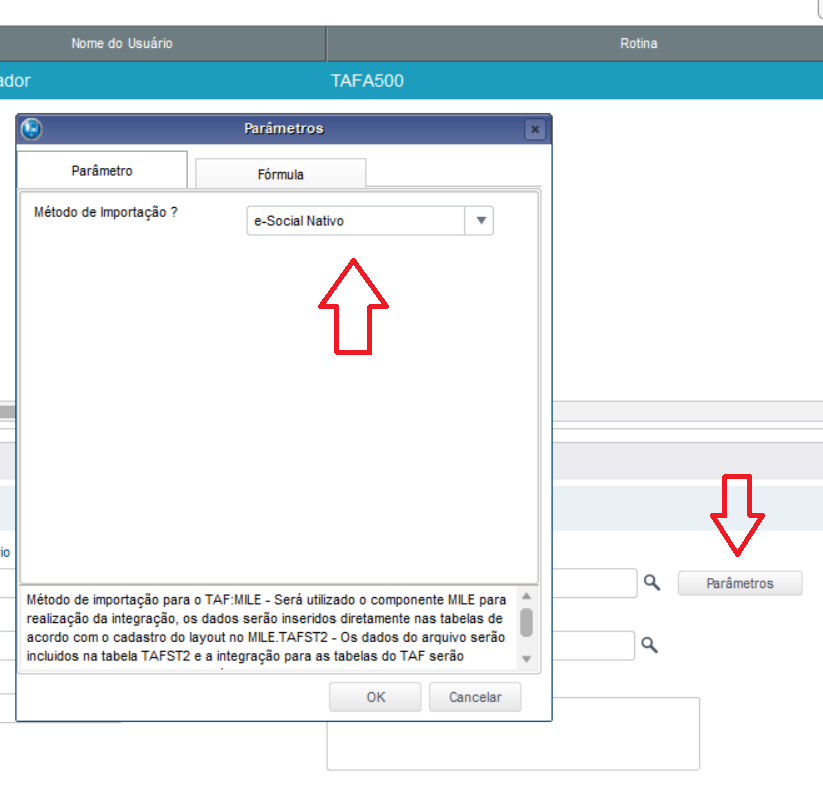 Image Added Image Added
4) Iniciar os serviços 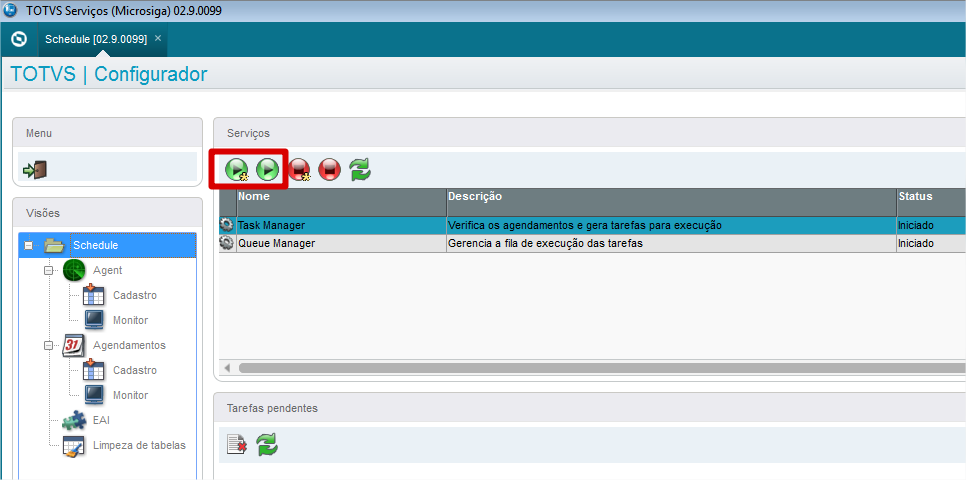 Image Added Image Added
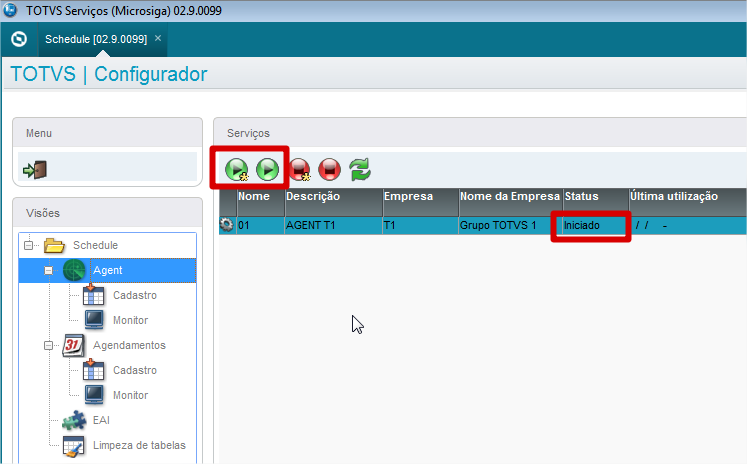 Image Added Image Added
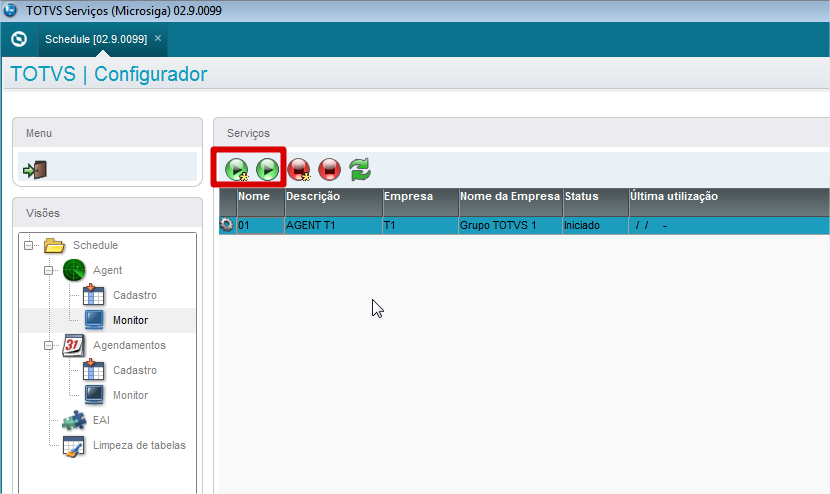 Image Added Image Added
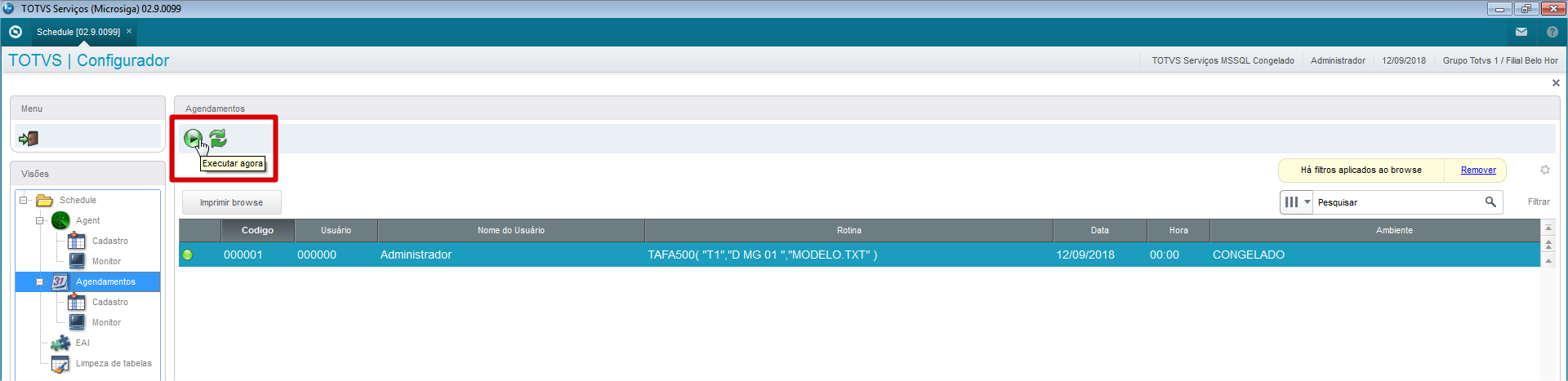 Image Added Image Added
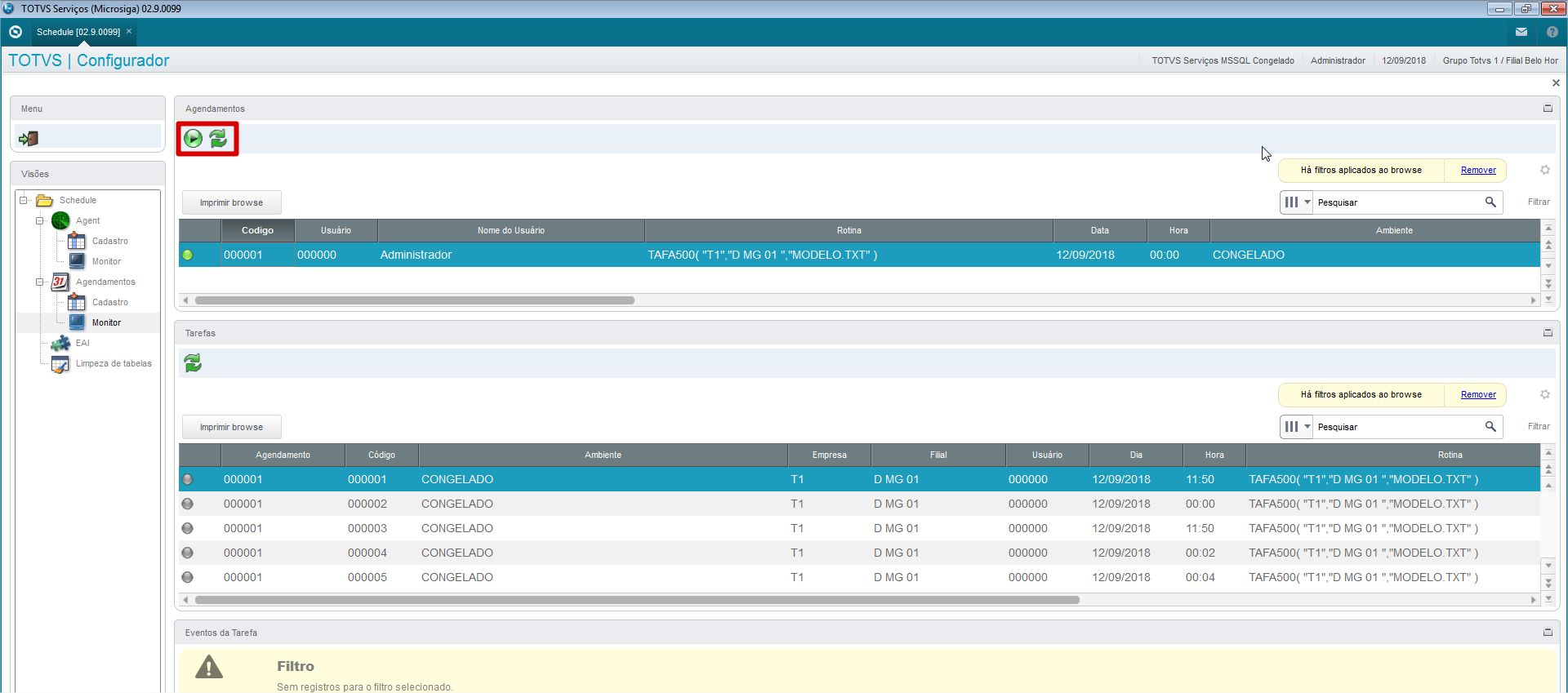 Image Added Image Added
5) Aguardar o processamento agendado e verificar a TAFST2.  Image Added Image Added
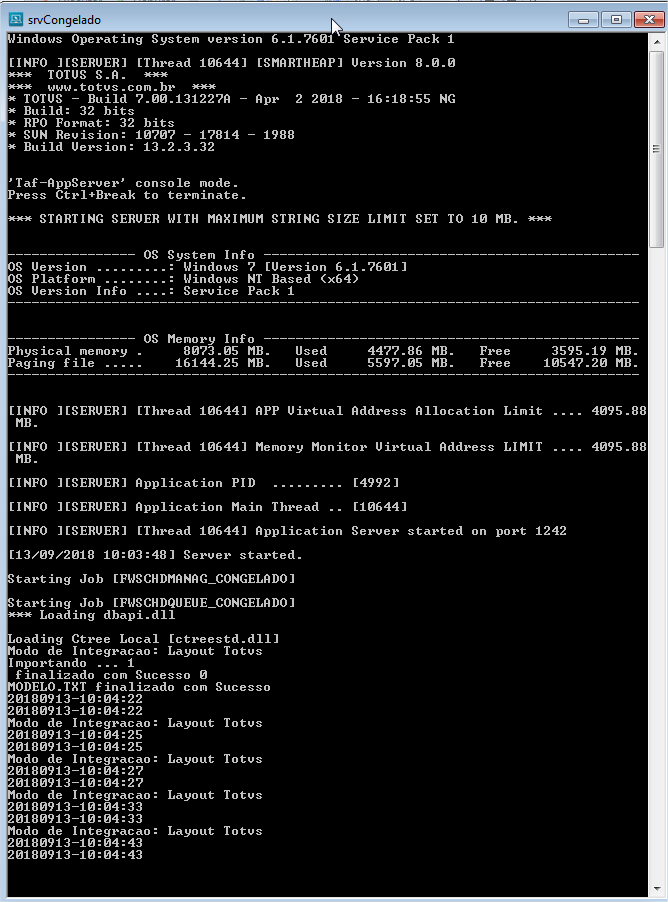 Image Added Image Added
6) O procedimento é responsável por importar os arquivos da pasta informada e também realiza o processo automaticamente dos arquivos contidos na TAFST2 para as tabelas respectivas. Poderemos verificar no monitor de integração os arquivos já importados e integrados no TAF. 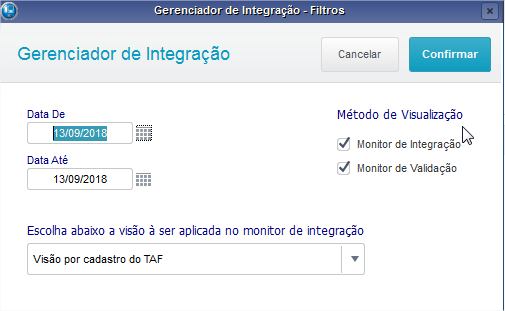 Image Added Image Added
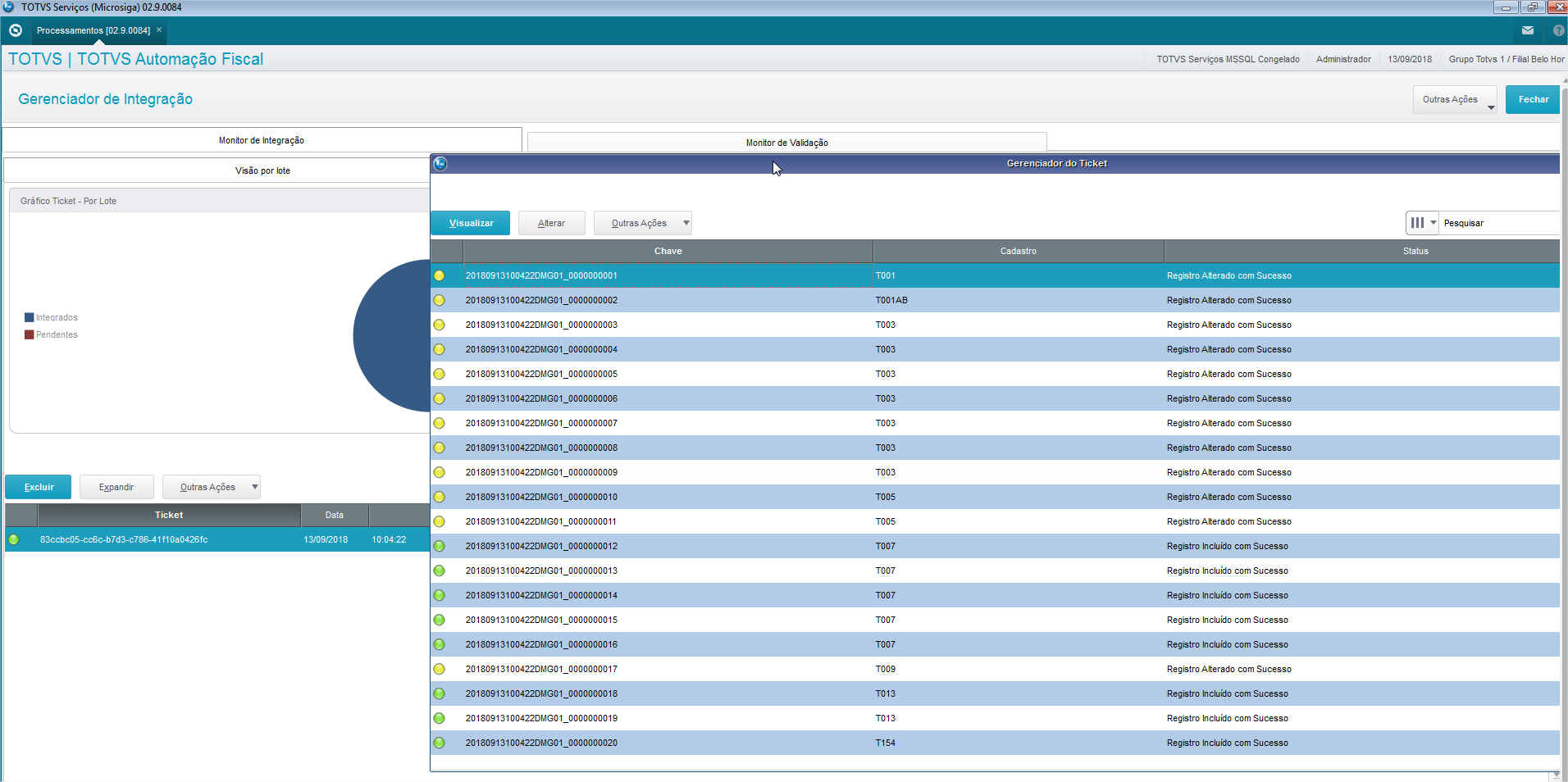 Image Added Image Added
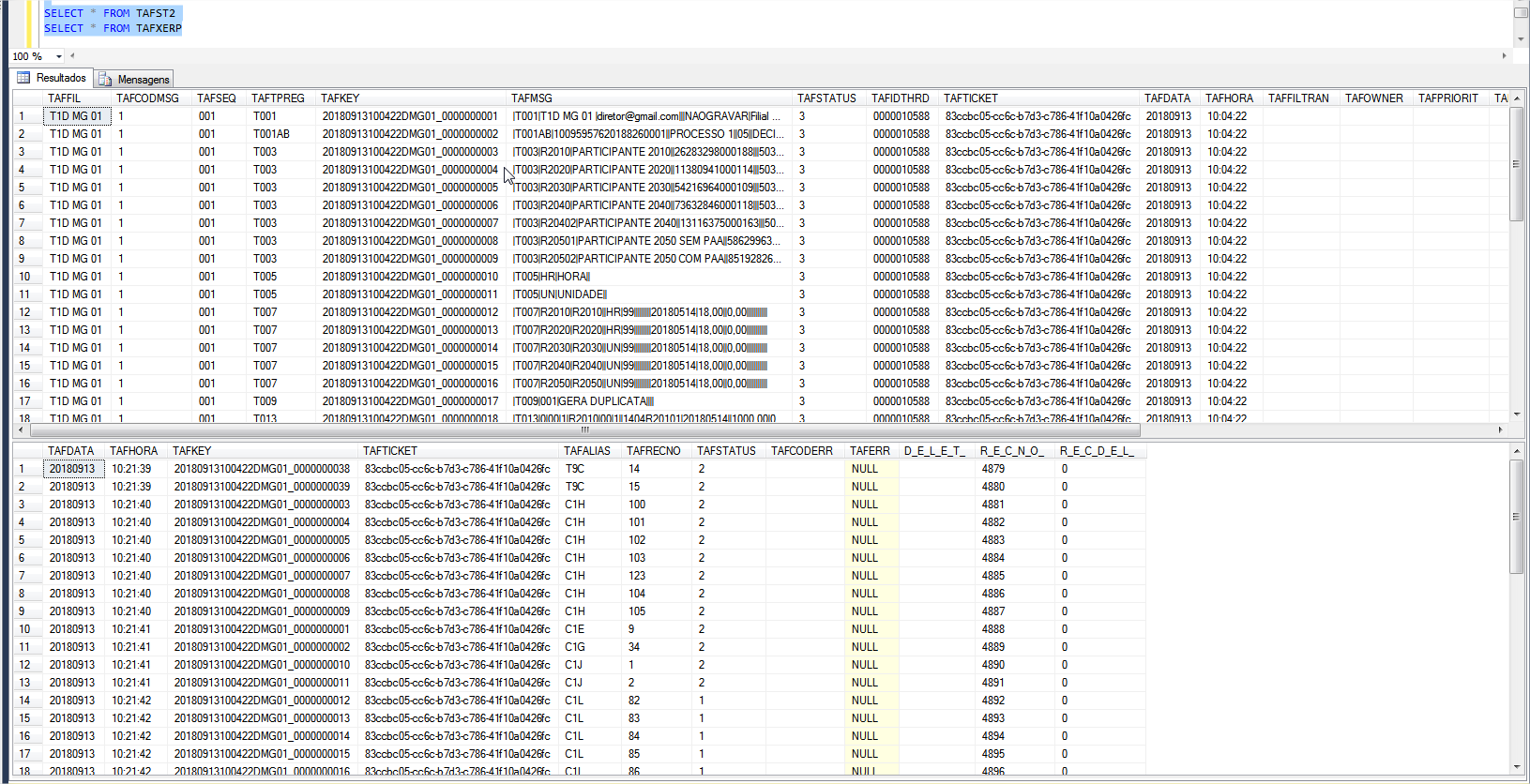 Image Added Image Added
Verifique que tabela TAFST2 os registros estão como TAFSTATUS = 3 e na tabela TAFXERP como TAFSTATUS = 1 ( inclusão ) ou 2 ( alteração ) . Conheça os códigos dos processos do TAF em: Modelos e Processos de Integração |